6 საუკეთესო გამოსწორება Amazon Fire TV Stick 4K-ისთვის, რომელიც არ უკრავს 4K კონტენტს
Miscellanea / / April 03, 2023
თუ თქვენ გაქვთ 4K ტელევიზორი ან ა 4K პროექტორი სახლში, შეგიძლიათ განიხილოთ მისი დაწყვილება Fire TV Stick 4K-თან. ის საშუალებას გაძლევთ ისიამოვნოთ თქვენი საყვარელი ფილმებით, სატელევიზიო შოუებით ან სპორტით Ultra HD გარჩევადობით. მაგრამ პრობლემა ჩნდება, როდესაც Fire TV Stick 4K ვერ ახერხებს 4K შინაარსის სტრიმინგს.

ეს შეიძლება იყოს დიდი განწყობის მკვლელი ყველა კინეფილისთვის და სტრიმინგის მოყვარულებისთვის, როდესაც მოწყობილობა, როგორიცაა Fire TV Stick 4K, ვერ ახერხებს დაპირებული რეზოლუციით სტრიმინგს. აქ არის საუკეთესო გამოსწორებები Fire TV Stick 4K-ისთვის, რომელიც არ უკრავს 4K კონტენტს, თუ იგივე პრობლემა გაქვთ.
1. შეამოწმეთ თქვენი ინტერნეტის სიჩქარე
ნაკადის ხარისხის ვარდნა ხშირად ინტერნეტის დაბალი სიჩქარის შედეგია. თქვენ გჭირდებათ მინიმუმ 15 მბ/წმ ინტერნეტის სიჩქარე თქვენს უსადენო ქსელში, რომ იმუშაოთ თქვენს Fire TV Stick 4K-თან Ultra HD რეზოლუციით კონტენტის სტრიმინგისთვის. აი, როგორ შეგიძლიათ შეამოწმოთ ინტერნეტის სიჩქარე თქვენს Fire TV Stick 4K-ზე.
Ნაბიჯი 1: თქვენი Fire TV Stick 4K-ის მთავარ ეკრანზე გადადით My Apps ხატულაზე მარჯვენა მხარეს.

ნაბიჯი 2: აირჩიეთ ჩემი აპები.

ნაბიჯი 3: აირჩიეთ და გახსენით ინტერნეტ აპლიკაცია.

ნაბიჯი 4: Ძებნა fast.com და დააჭირეთ Go ხატულას თქვენს დისტანციურ პულტზე.

სიჩქარის ტესტის შედეგები გამოჩნდება თქვენს ეკრანზე.

2. შეამოწმეთ თქვენი სტრიმინგის გეგმა
შემდეგი ძირითადი გადაწყვეტა არის იმის შემოწმება, მოიცავს თუ არა თქვენი ნაკადის გეგმა 4K კონტენტზე წვდომას. თქვენ შესაძლოა გამოიწეროთ გეგმა, რომელიც მხოლოდ Full HD 1080p ვიდეოს გარჩევადობას იძლევა. ჩვენ ასევე გირჩევთ შეამოწმოთ არის თუ არა სათაური, რომელსაც აპლიკაციის სტრიმინგს აწვდით 4K-ში. გარდა ორიგინალური კონტენტისა, ყველა პლატფორმა არ აწარმოებს ბევრ ფილმს და სატელევიზიო შოუს 4K რეზოლუციით.
3. შეამოწმეთ რეზოლუციის პარამეტრები თქვენს Fire TV Stick 4K-ზე
თქვენი ინტერნეტის სიჩქარისა და ნაკადის გეგმის უპირატესობის დადასტურების შემდეგ, თქვენ უნდა შეამოწმოთ რეზოლუციის პარამეტრები თქვენს Fire TV Stick 4K-ზე. როდესაც დაყენების დროს აერთებთ Fire TV Stick 4K-ს, ის ავტომატურად ირჩევს რეზოლუციას, რომელიც საუკეთესოდ შეეფერება თქვენს ტელევიზორს, მონიტორს ან პროექტორს. მაგალითად, კონტენტი შეიძლება გადიოდეს უფრო დაბალი 1080p 60Hz სიხშირით, მიუხედავად იმისა, რომ თქვენი მოწყობილობა მხარს უჭერს 4K 30Hz დაკვრას. მოდით, ჯერ გაჩვენოთ, როგორ შეგიძლიათ შეამოწმოთ თქვენი მოწყობილობის დაკვრის მხარდაჭერა Fire TV Stick 4K-ის გამოყენებით.
Ნაბიჯი 1: თქვენი Fire TV Stick 4K-ის მთავარ ეკრანზე გადადით პარამეტრებზე მარჯვენა კუთხეში.

ნაბიჯი 2: აირჩიეთ ჩვენება და აუდიო.
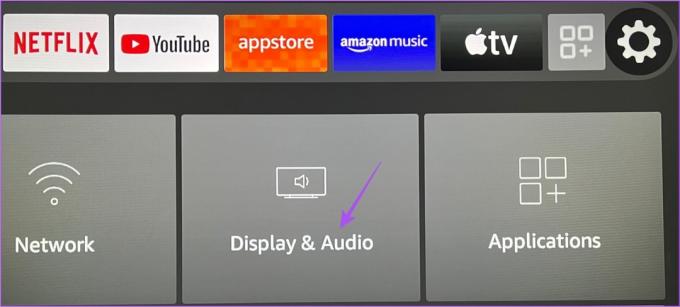
ნაბიჯი 3: აირჩიეთ ჩვენება პარამეტრების სიიდან.

ნაბიჯი 4: გადადით ქვემოთ და აირჩიეთ აუდიო და ვიდეო დიაგნოსტიკა.
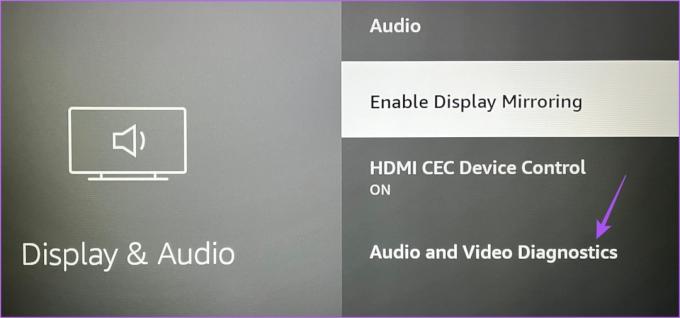
თქვენი ტელევიზორის, მონიტორის ან პროექტორის აუდიო და ვიდეო შესაძლებლობები გამოჩნდება თქვენს ეკრანზე.
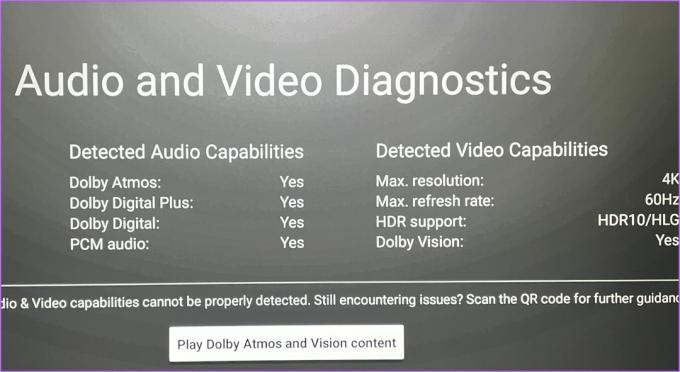
დაკვრის სპეციფიკაციების შემოწმების შემდეგ, შეგიძლიათ შეცვალოთ რეზოლუციის პარამეტრები.
Ნაბიჯი 1: თქვენი Fire TV Stick 4K-ის მთავარ ეკრანზე გადადით პარამეტრებზე მარჯვენა კუთხეში.

ნაბიჯი 2: აირჩიეთ ჩვენება და აუდიო.
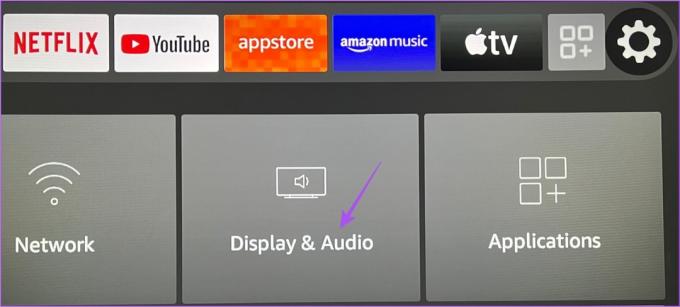
ნაბიჯი 3: აირჩიეთ ჩვენება პარამეტრების სიიდან.

ნაბიჯი 4: აირჩიეთ ვიდეო რეზოლუცია.

ნაბიჯი 5: თუ თქვენი გარჩევადობა დაყენებულია ავტომატურზე, აირჩიეთ საუკეთესო თავსებადი გარჩევადობა და განახლების სიხშირე თქვენი ტელევიზორის, მონიტორის ან პროექტორის ვარიანტების სიიდან.
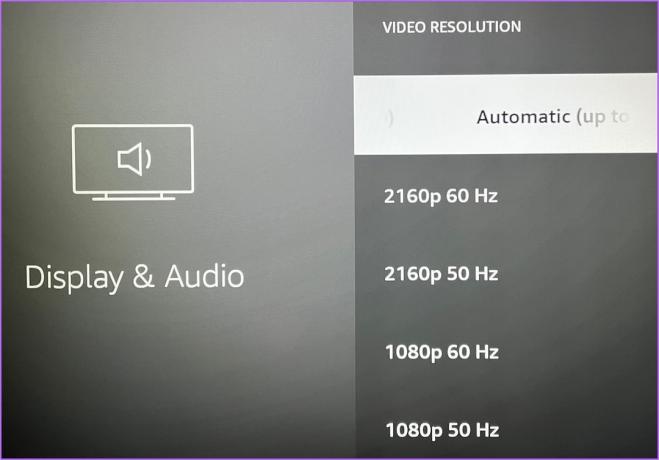
ნაბიჯი 6: დახურეთ პარამეტრების მენიუ და დაუკარით 4K კონტენტი, რათა შეამოწმოთ, მუშაობს თუ არა კარგად.
4. შეამოწმეთ HDCP 2.2 მხარდაჭერა
HDCP (მაღალი გამტარუნარიანობის ციფრული კონტენტის დაცვა) იძლევა დაცვას სტრიმინგ პლატფორმებზე აუდიო და ვიდეო კონტენტის შესაძლო კოპირებისგან. კონტენტის 4K რეზოლუციით და მაღალი დინამიური დიაპაზონის (HDR) სტრიმინგისთვის, თქვენ უნდა შეამოწმოთ არის თუ არა დაკავშირებული თქვენი Fire TV Stick 4K თქვენს ტელევიზორთან ან მონიტორთან HDMI პორტის მეშვეობით. HDCP 2.2 თავსებადი. ეს ასევე ეხება თქვენს A/V მიმღებს და ხმის ზოლს. HDCP 2.2-თან შესაბამისობის ნაკლებობა აიძულებს თქვენს Fire TV Stick 4K-ს, შეამციროს ნაკადის ხარისხი 1080p ან 720p.
5. განაახლეთ თქვენი სტრიმინგის აპლიკაციები
თუ თქვენ არ განაახლეთ არცერთი თქვენი ნაკადი აპი თქვენს Fire TV-ზე, გირჩევთ შეამოწმოთ და დააინსტალიროთ აპის უახლესი ვერსიები შეცდომების გარეშე გამოცდილების უზრუნველსაყოფად. მიუხედავად იმისა, რომ თქვენი Fire TV Stick 4K ავტომატურად ამოიცნობს აპების განახლებებს, აი, როგორ შეგიძლიათ ხელით შეამოწმოთ აპის განახლებები.
Ნაბიჯი 1:თქვენი Fire TV Stick 4K-ის მთავარ ეკრანზე გადადით appstore-ის ბარათზე.

ნაბიჯი 2: აირჩიეთ აპლიკაციის ბიბლიოთეკის ჩანართი.

ნაბიჯი 3: აირჩიეთ ჩანართი „დაინსტალირებული ამ ტელევიზორზე“.
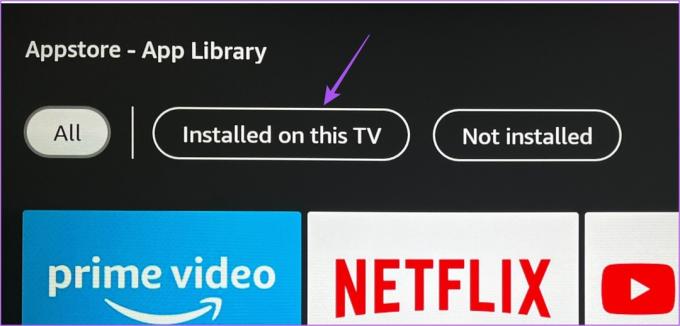
ნაბიჯი 4: აირჩიეთ აპლიკაცია და დააჭირეთ მენიუს ღილაკს თქვენს დისტანციურ პულტზე.

ნაბიჯი 5: აირჩიეთ მეტი ინფორმაცია თქვენი ეკრანის მარჯვენა მენიუდან.
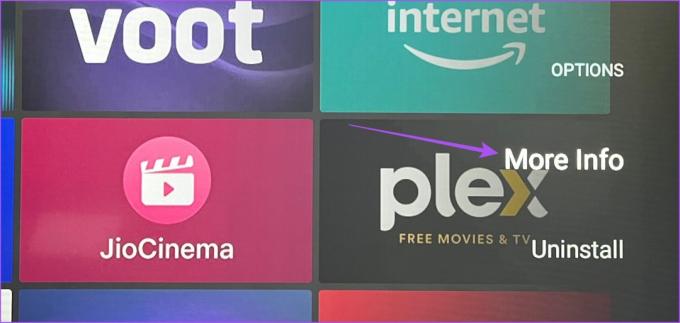
ნაბიჯი 6: თუ განახლება ხელმისაწვდომია, ჩამოტვირთეთ და დააინსტალირეთ.
ნაბიჯი 7: დახურეთ appstore, გახსენით ნაკადი აპი და შეამოწმეთ პრობლემა მოგვარებულია თუ არა.
6. განაახლეთ Fire OS
დაინსტალირებული აპების განახლებისას გირჩევთ შეამოწმოთ Fire OS-ის განახლება, რათა თავიდან აიცილოთ შეცდომები ან ხარვეზები, რომლებიც იწვევს ამ პრობლემას 4K სტრიმინგთან დაკავშირებით.
Ნაბიჯი 1: თქვენი Fire TV Stick 4K-ის მთავარ ეკრანზე გადადით პარამეტრებზე.

ნაბიჯი 2: აირჩიეთ My Fire TV.

ნაბიჯი 3: აირჩიეთ შესახებ პარამეტრების სიიდან.

ნაბიჯი 4: გადადით ქვემოთ და აირჩიეთ განახლებების შემოწმება ან განახლების ინსტალაცია.

თუ განახლება ხელმისაწვდომია, ის ჩამოიტვირთება და დაინსტალირდება.
ნაბიჯი 5: ინსტალაციის დასრულების შემდეგ შეამოწმეთ პრობლემა მოგვარებულია თუ არა.
ბონუს რჩევა – როგორ შევამოწმოთ სტრიმინგის გარჩევადობა?
შეფუთვამდე, ჩვენ ასევე გვსურს გაჩვენოთ, თუ როგორ შეგიძლიათ მარტივად შეამოწმოთ ნაკადის გარჩევადობა თქვენს Fire TV Stick 4K-ზე. თუ ოდესმე შეამჩნევთ ვიდეოს ხარისხის ვარდნას Fire TV Stick 4K-ზე კონტენტის ყურებისას, ჯერ შეამოწმეთ ვიდეოს გარჩევადობა.
Ნაბიჯი 1: თქვენი Fire TV Stick 4K-ის მთავარ ეკრანზე გადადით აპის მაღაზიაში.

ნაბიჯი 2: Ძებნა Developer Tools მენიუს მალსახმობი Fire TV-სთვის.
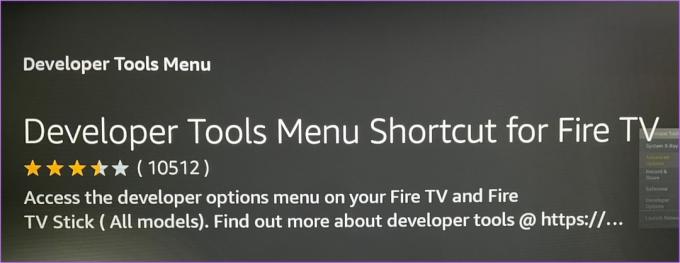
ნაბიჯი 3: ჩამოტვირთეთ და დააინსტალირეთ აპლიკაცია თქვენს Fire TV Stick 4K-ზე.
ნაბიჯი 4: გაუშვით აპლიკაცია.
ნაბიჯი 5: დეველოპერის ხელსაწყოების მენიუში აირჩიეთ გაფართოებული პარამეტრები.
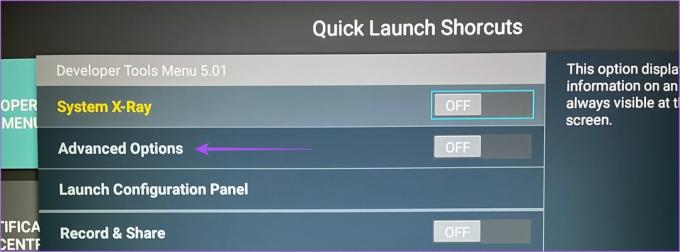
ნაბიჯი 6: აირჩიეთ გადართვა ფუნქციის გასააქტიურებლად.

ნაბიჯი 7: აირჩიეთ კონფიგურაციის პანელის გაშვება.

ნაბიჯი 8: გადადით ქვემოთ და ჩართეთ აუდიო ფოკუსის დასტა.
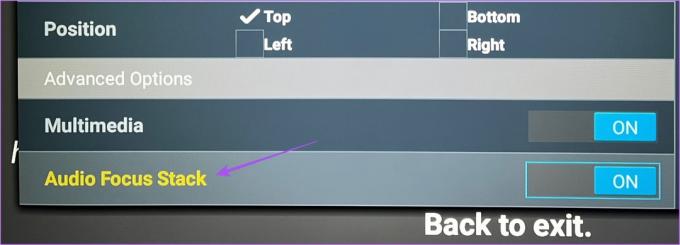
ნაბიჯი 9: გადით აპლიკაციიდან და შემდეგ გახსენით თქვენი არჩევანის ნებისმიერი ნაკადი აპი.
ნაბიჯი 10: დაიწყეთ აპის ნებისმიერი შინაარსის ყურება მულტიმედიური ინფორმაციის პანელის გასააქტიურებლად.
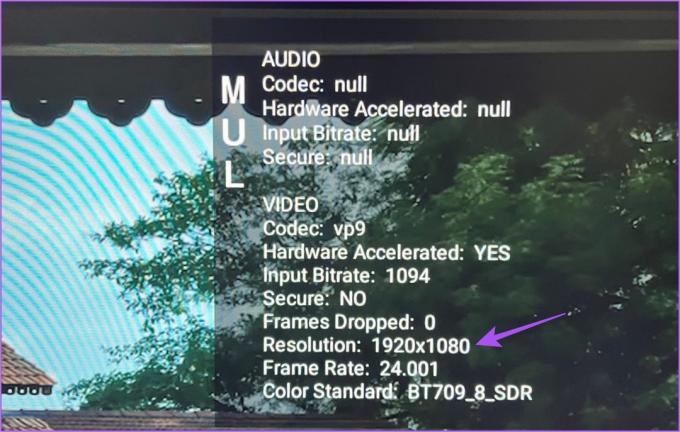
თქვენ შეძლებთ ნახოთ ნაკადის გარჩევადობა აპლიკაციაში.
მოაგვარეთ 4K სტრიმინგის პრობლემები
თქვენი Fire TV Stick 4K საუკეთესო სარგებლობის მიღება მშვენივრად მუშაობს, როცა მას აწყვილებთ ტელევიზორს, მონიტორს ან პროექტორს. თუმცა, ნამდვილი გართობა იწყება მაშინ, როდესაც თქვენს უკაბელო ქსელს შეუძლია 4K რეზოლუციის შინაარსის სტრიმინგის მხარდაჭერა. გარდა ამისა, შეგიძლიათ შეამოწმოთ ჩვენი პოსტი გაასწორეთ Fire TV Stick 4K დისტანციური არ მუშაობს როდესაც ის არ პასუხობს ან არ მუშაობს ისე, როგორც ეს იყო დაგეგმილი.
ბოლოს განახლდა 2022 წლის 02 ნოემბერს
ზემოთ მოყვანილი სტატია შეიძლება შეიცავდეს შვილობილი ბმულებს, რომლებიც დაგეხმარებათ Guiding Tech-ის მხარდაჭერაში. თუმცა, ეს არ იმოქმედებს ჩვენს სარედაქციო მთლიანობაზე. შინაარსი რჩება მიუკერძოებელი და ავთენტური.
Დაწერილია
პაურუშ ჩაუდარი
ტექნოლოგიების სამყაროს დემისტიფიკაცია უმარტივესი გზით და ყოველდღიური პრობლემების გადაჭრა, რომლებიც დაკავშირებულია სმარტფონებთან, ლეპტოპებთან, ტელევიზორებთან და კონტენტის სტრიმინგის პლატფორმებთან.



